Správa o pripojení „No Internet, Secure“ je bežná chyba, ktorá sa často objavuje na zariadeniach so systémom Windows, keď sa vyskytnú problémy s bezdrôtovou sieťou.Pre väčšinu ľudí môže táto chyba spôsobiť zmätok, pretože viete, že ste pripojení k smerovaču Wi-Fi, ale nemáte prístup na internet.
To znamená, že ak sa pokúsite použiť internetový prehliadač, nič nenačíta.To má tendenciu vyvolať otázku „prečo nemám internet, hovorí sa, že mám zabezpečené pripojenie“.
Pozrime sa, čo toto chybové hlásenie znamená, čo ho spôsobuje a ako ho opraviť.
Čo znamená „bez internetu, v bezpečí“?
Ak umiestnite kurzor myši na ikonu bezdrôtového pripojenia na systémovej lište (na paneli s nástrojmi ponuky Štart), nad symbolom internetu uvidíte malý žltý trojuholník.Keď naň umiestnite kurzor myši, zobrazí sa tip na miniaplikáciu so správou „No Internet, Secure“ connection.
Toto chybové hlásenie znamená, že nemôžete pristupovať na internet, keď ste pripojení k sieti Wi-Fi prostredníctvom zabezpečeného pripojenia.Môže to tiež znamenať, že váš internet je úplne vypnutý.
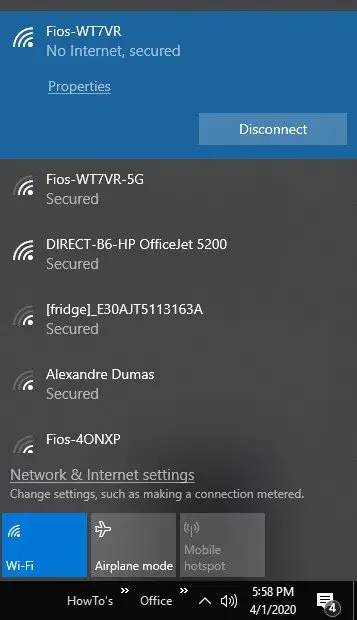
Čo spôsobuje túto chybu pripojenia?
Najčastejším dôvodom chyby pripojenia „Žiadny internet, zabezpečené“ je zmena konfiguračných nastavení internetového protokolu (IP).Tieto môžu byť náhodne zmenené alebo nesprávne nastavené niečím tak jednoduchým, ako je stiahnutie a inštalácia najnovšej aktualizácie operačného systému.Na vyriešenie problému teda použite nasledujúce metódy na riešenie problémov.
11 spôsobov, ako opraviť chybu pripojenia „Žiadny internet, zabezpečené“
1. Zakážte svoju sieť VPN.
Ak bežíteVirtuálna súkromná sieť (VPN), môžu sa dodávať so vstavaným prepínačom zabíjania, ktorý vás odpojí od internetu, ak server VPN zlyhá alebo prejde do režimu offline.
Ak chcete skontrolovať, či je to príčinou správy o pripojení „Žiadny internet, zabezpečené“, vypnite sieť VPN odpojením jej funkčnosti a potom sa skúste znova pripojiť k internetu.Ak sa chcete odpojiť, nájdite sieť VPN vo svojich sieťových pripojeniach a kliknutím pravým tlačidlom ju vypnite alebo prejdite do sekcie VPN v nastaveniach systému Windows a vypnite ju.Ak je pripojený internet, problém je s VPN.Vždy sa uistite, že softvér, ktorý používate, je aktualizovaný.
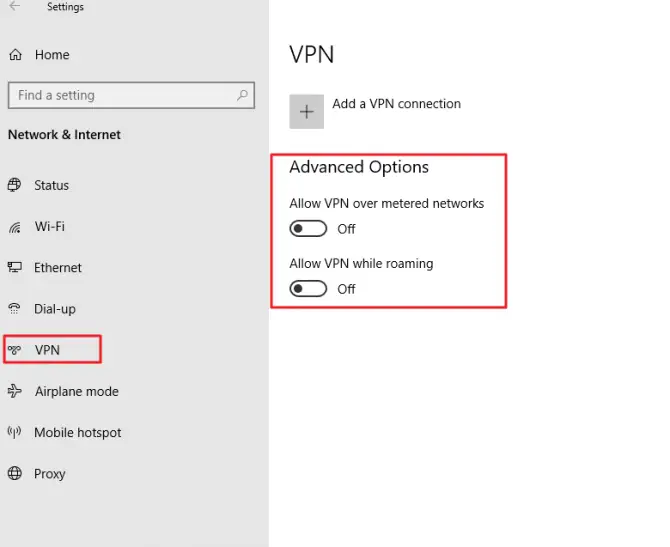
2. Vyriešte problém s internetovým pripojením.
Na kontrolu problémov s internetovým pripojením použite vstavaný nástroj na riešenie problémov systému Windows.
- použitiekľúč "ja".Stlačte a podržte klávesnicukľúč Windows, otvorte ponuku nastavení.Ak to nefunguje, do vyhľadávania v počítači zadajte"nastaviť"a vyberte najlepší výsledok.
- Ísť doAktualizácia a bezpečnosťčasť.
- V časti „Ďalšie riešenie problémov“ – vyberteInternet a siete.
- kliknitePripojenie k internetu.
- Vyberte z ponuky vľavoMožnosti riešenia problémov.
- Vyberte v časti „Spustiť a spustiť“Pripojenie k internetu.
- klikniteTlačidlo na riešenie problémov.
- Ak nájde nejaké chyby, malo by to byťOpravte ich automaticky.
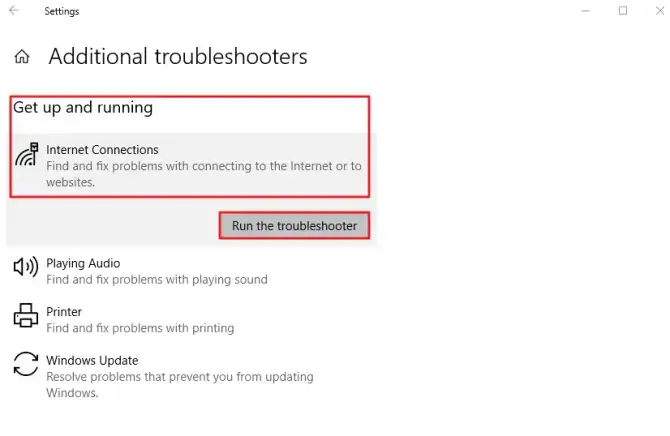
Ak problém pretrváva, pokračujte ďalšou opravou nižšie.
3. Skúste obnoviť svoje internetové pripojenie.
Jednou z jednoduchších opráv v tomto zozname pre chybovú správu „No Internet, Secure“ je oznámiť to vášmu počítačuJednoducho zabudnite na internetové pripojenie.To vám umožní obnoviť pripojenie a zistiť, či ide len o problém s cestou potrebnou na pripojenie k sieti Wi-Fi.
- V pravom dolnom rohu klikniteSystem trayAIkona internetu.
- Odpojte sa od siete Wi-Fi.
- Znova otvorte internetovú sieť aZabudli ste sa pripojiť.
- Znova kliknite na symbol internetu a otvorteRežim Lietadlo.
- Reštartujte počítača vypnite režim v lietadle.
- Znova sa pripojte k sieti Wi-Fi.
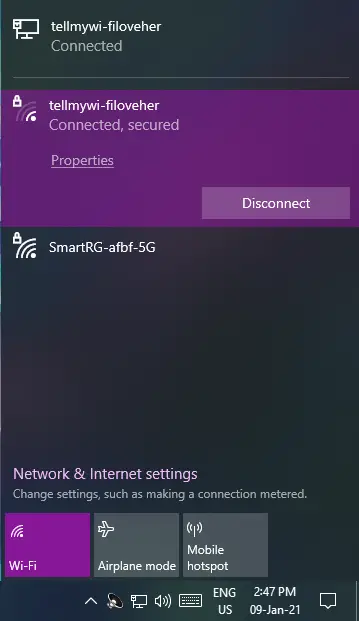
4. Aktualizujte sieťový adaptér.
Všetci vieme, že zastarané ovládače môžu spôsobiť rôzne problémy.Aby ste sa uistili, že váš sieťový adaptér nie je chybný, nezabudnite ho aktualizovať.
- Zadajte do vyhľadávacieho panela počítačaZariadeniemanažér.
- Prechádzajte zoznamom, kým neuvidítesieťový adaptér.
- Kliknite na sieťový adaptéršípkana rozšírenie zoznamu.
- Nájdite si v zozname tú svojubezdrôtový sieťový adaptéra kliknite naň pravým tlačidlom.
- vybrať siAktualizujte ovládač.
- Po dokončení reštartujte, zistite, či sa môžete pripojiť k sieti Wi-Fi.
- Ak nie, prosímOpakujte vyššie uvedené kroky a vypnite ho.
- Reštarta znova ho povoliť.
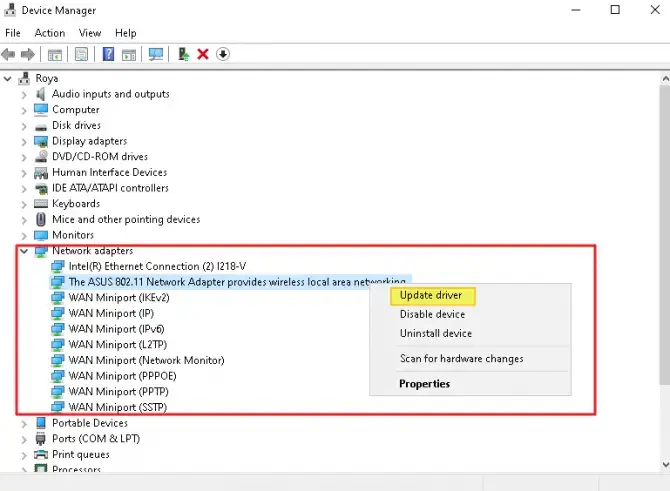
5. Vypnite softvér na zdieľanie Wi-Fi.
Ak máte nejaké softvérové aplikácie „Zdieľanie Wi-Fi“, môžu spôsobovať problémy medzi smerovačom a ovládačmi bezdrôtovej siete.Ak chcete zistiť, či je toto príčinou chybového hlásenia „No Internet, Secure“, postupujte takto.
- Do vyhľadávania v počítači zadajte „bež"a otvorte dialógové okno.alebo stlačteKláves Windows a "R".
- vstúpiťncpa.cpl a stlačte tlačidloStlačením klávesu Enter vstúpite do okna sieťového pripojenia.
- Kliknite pravým tlačidlom myšiWi-Fi pripojeniea zo zoznamuvybrať siAtribúty.
- Zrušte začiarknutie všetkých, ktoré používajú zdieľanie cez Wi-FiSoftvér od inej spoločnosti ako Microsoft(tretia strana, ktorú ste nainštalovali).
- uisti saPred zatvorením okna kliknite"Samozrejme" .
- Reštartpočítač a zistite, či je problém vyriešený.
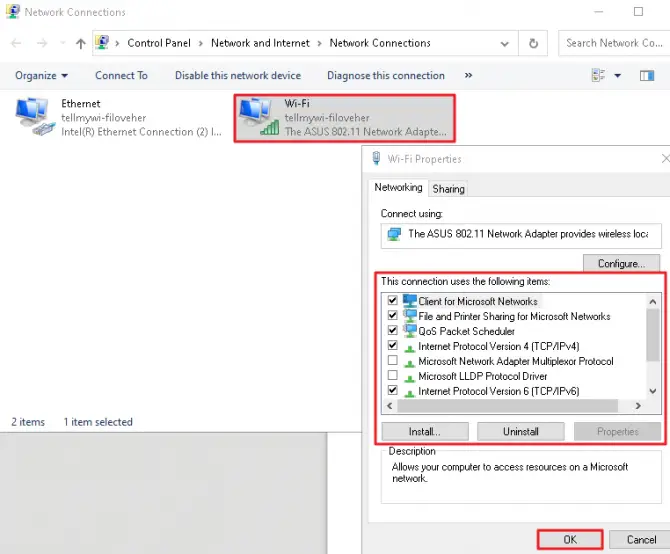
6. Povoľte požadované sieťové funkcie.
Chybové hlásenie o pripojení „Žiadny internet, zabezpečené“ sa niekedy zobrazí, ak má vaša sieť vypnuté niektoré funkcie.
- Do vyhľadávacieho panela počítača zadajte „nastaviť".
- klikniteMožnosť „Sieť a internet“.
- Pod príslušnými nastaveniami kliknite naZmeniť nastavenie adaptéra.
- Kliknite pravým tlačidlom myši na svojPripojenie k sieti Wi-Fi.
- Zo zoznamuvybrať siAtribúty.
- Na karte Sieť skontrolujte, či je vybraté nasledovné:
- Klient pre siete Microsoft.
- Zdieľanie súborov a tlačiarní pre siete Microsoft.
- I/O ovládač mapovača zisťovania topológie spojovej vrstvy.
- Internetový protokol verzie 4 (TCP/IPv4).
- Spoľahlivý multicast protokol.
- Internetový protokol verzie 6 (TCP/IPv6).
- Odpoveď na zisťovanie topológie spojovej vrstvy.
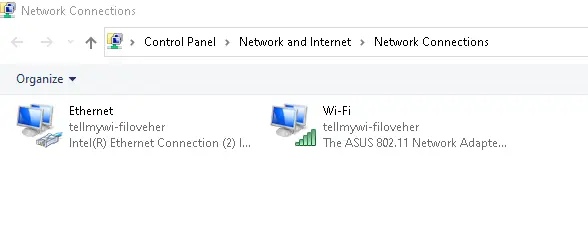
Spoľahlivá možnosť multicast protokolu je najdôležitejšia zo všetkých.tu je jedenmalé varovanie, zapnutie IPv6 môže spôsobiť, že problém bude pretrvávať, takže ak áno, skúste ho deaktivovať.
7. Zakážte IPv6.
Ak chcete vypnúť internetový protokol verzie 6 (TCP/IPv6), postupujte podľa krokov veľmi podobných vyššie uvedenej metóde.
- Opakujte vyššie uvedenú metóduKroky 1-5.
- Na karte Sieť nájditeInternetový protokol verzie 6 (TCP/IPv6).
- Zo zoznamuZrušte začiarknutie.
- klikniteOK a zatvorte okno.
Reštartujte počítač, aby ste zistili, či sa chyba „Žiadny internet, zabezpečenie“ vyriešila.
8. Obnovte konfiguráciu siete.
Ide o mimoriadne jednoduchú technickú metódu, ktorú musíte použiťNástroj príkazového riadka.Touto metódou uvoľníte internetový protokol, aktualizujete ho a potom vyprázdnite vyrovnávaciu pamäť domény.
-
- Stlačte súčasnekľúč Windows a "X".
- V rozbaľovacej ponuke vyberte zo zoznamu Príkazový riadok, Verzia správcu.Toto sa môže javiť aj ako„powershelladmin“.
Teraz zadajte nasledujúce príkazy jeden po druhom a po každom príkaze stlačte kláves Enter.
-
- netsh winsock reset
- netsh int ip reset
- ipconfig / release
- ipconfig / renew
- ipconfig / flushdns
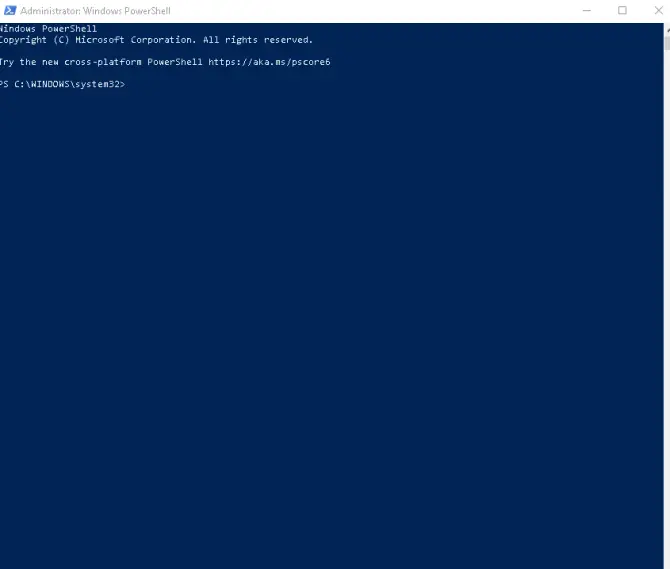
Po spustení týchto príkazov zatvorte okno príkazového riadka a reštartujte počítač.Skontrolujte, či chyba „No Internet, Secure“ pretrváva.
9. Antivírusová kontrola.
Aj keď to nie je také pravdepodobné ako problém s konfiguráciou internetu, váš antivírusový softvér môže spôsobovať chybové hlásenie pripojenia „Žiadny internet, zabezpečené“.Ak chcete skontrolovať, či sa vyskytol problém s antivírusovým softvérom, jednoducho tento softvér vypnite a zabráňte tomu, aby sa automaticky pripojil pri spustení systému Windows.Reštartujte počítač a zistite, či sa môžete pripojiť.
10. Povoliť náhodné adresy.
Ďalšou rýchlou opravou je povoliťFunkcia náhodnej adresy.Ak povolíte túto funkciu, bude pre ľudí ťažšie sledovať vašu polohu, keď ste pripojení k rôznym sieťam Wi-Fi.Aj keď sa zdá, že to nesúvisí so skutočnou chybou, je známe, že zapnutie a vypnutie „Žiadny internet, zabezpečenie“ problém vyriešilo.Tu je návod, ako to povoliť.
- Do vyhľadávacieho panela počítača zadajte"nastaviť".
- kliknite"Sieť a internet"Možnosti.
- V ľavom menuvyberte zo zoznamuWi-Fi.
- 在"Náhodná hardvérová adresa"Prepnúť nadolprepínač.
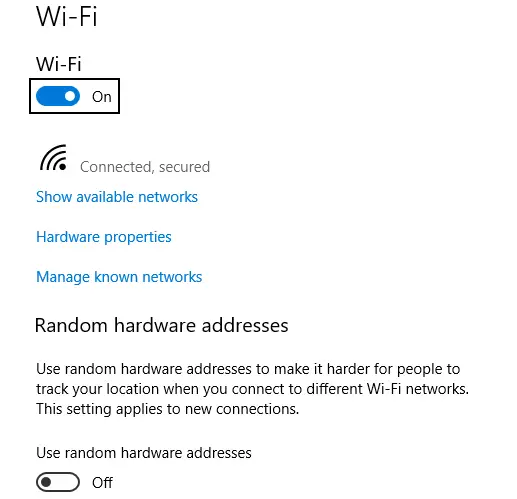
Reštartujte počítač!Ak to problém nevyrieši, pokojne ho deaktivujte podľa rovnakých krokov vyššie.
11. Zmeňte vlastnosti správy napájania.
Aj keď to môže znieť trochu zvláštne, vaše nastavenia napájania môžu v skutočnosti ovplyvniť vaše internetové pripojenie a môžu byť príčinou chybového hlásenia „No Internet, Secure“.
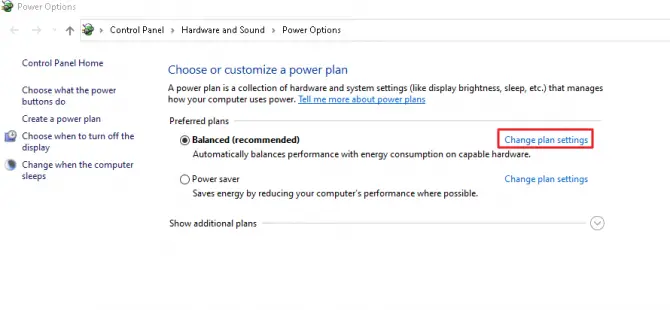
-
- Do vyhľadávacieho panela počítača zadajte"moc".
- V časti Najlepšia zhoda kliknite naNastavenia napájania a spánku.
- Na pravej strane nájditeSúvisiace nastavenia, Potom klikniteĎalšie nastavenia napájania.
- V novom okne, ktoré sa otvorí, kliknitevo vašom povolenom pláne"Zmeniť nastavenia plánu".
- potom kliknite"Zmeniť rozšírené nastavenia napájania".
- V časti Nastavenia bezdrôtového adaptéra a Režim úspory energie sa uistite, že nemátePovoľte „Maximálna úspora energie“.To niekedy spôsobí, že počítač vypne bezdrôtovú sieť, aby šetril energiu.Ak tak urobíte, stačí naň kliknúť a zmeniť ho na režim výkonu a kliknúť na tlačidlo Použiť.
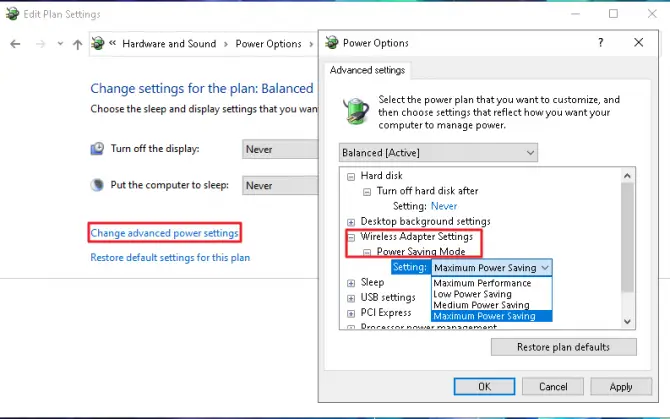
záver
Po dokončení všetkých 11 opráv by malo byť pripojenie „No Internet, Secure“ opravené a počítač budete môcť znova pripojiť k internetu.Ak problém pretrváva aj po riešení problémov, skúste reštartovať alebo resetovať smerovač, aby ste zistili, či sa nevyskytol problém s hardvérom.Ak to nefunguje, zvážte vyskúšanie inej siete Wi-Fi alebo pripojenie ethernetového kábla a porovnanie výsledkov.


![Ako zobraziť verziu systému Windows [veľmi jednoduché]](https://infoacetech.net/wp-content/uploads/2023/06/Windows%E7%89%88%E6%9C%AC%E6%80%8E%E9%BA%BC%E7%9C%8B-180x100.jpg)


